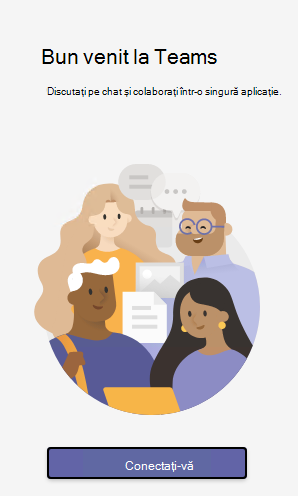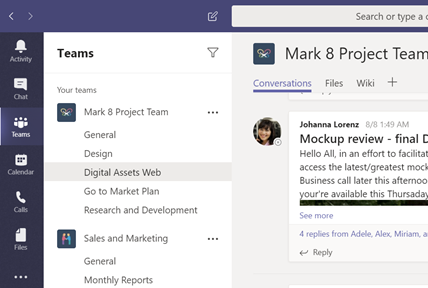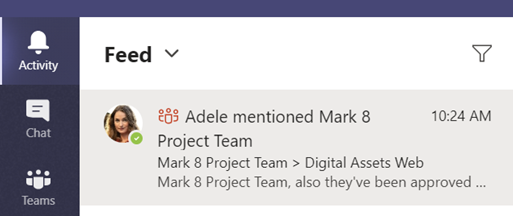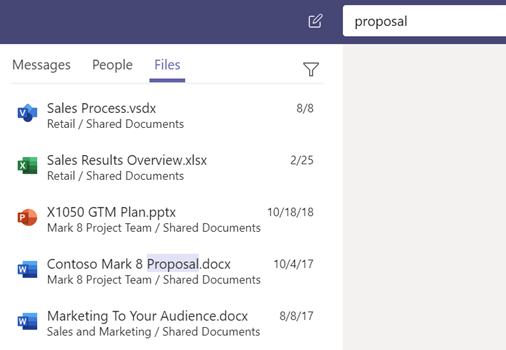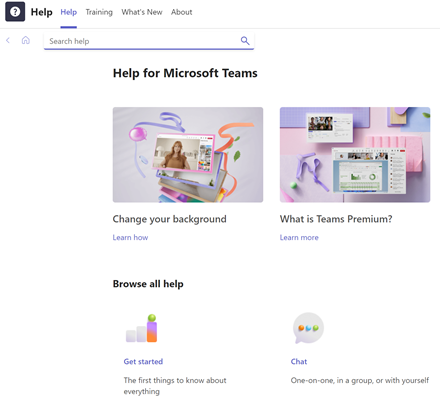Colaborați și întâlniți-vă cu Teams
Conectați-vă, comunicați și colaborați mai eficient cu Microsoft Teams. Cu Microsoft Teams pe PC, Mac sau pe dispozitivul mobil, puteți:
-
Uniți o echipă.
-
Utilizați chatul în loc de e-mail.
-
Editați în siguranță fișierele în același timp.
-
Vedeți aprecierile, @mentions și răspunsurile cu o singură atingere.
-
Particularizați-l adăugând note, site-uri web și aplicații.

Alegeți o opțiune de mai jos pentru a afla mai multe despre cum să configurați și să beneficiați la maximum de Teams.
Cum să vă conectați la Teams
-
Porniți Teams.
-
În Windows, dați clic pe Start
-
Pe Mac, accesați folderul Aplicații și dați clic pe Microsoft Teams.
-
Pe mobil, atingeți pictograma Teams.
-
-
Conectați-vă cu numele de utilizator și parola Microsoft 365.
Cum să alegeți o echipă și un canal
O echipă este o colecție de persoane, conversații, fișiere și instrumente, toate într-un singur loc. Un canal reprezintă o discuție din cadrul unei echipe, dedicată unui anumit departament, proiect sau subiect.
Cel mai bun mod de a face cunoștință cu echipele și cu canalele este să alegeți o echipă și un canal și să începeți să le explorați!
-
Selectați Teams
Dacă nu sunteți într-o echipă și doriți să creați una, consultați secțiunea Cum să vă înregistrați echipele.
-
Selectați un canal și explorați filele Conversații, Fișiere și altele.
Pentru mai multe informații, consultați secțiunea Echipele și canalele.
Cum să începeți o conversație nouă...
...cu întreaga echipă
-
Selectați Echipe
-
Selectați Conversație nouă.
-
În caseta în care tastați mesajul, spuneți ce doriți și selectați Trimiteți
...cu o persoană sau cu un grup
-
Selectați Chat > Chat nou .
-
În câmpul Către, introduceți numele persoane sau numele persoanelor cu care doriți să discutați pe chat.
-
În caseta în care tastați mesajul, spuneți ce doriți și selectați Trimiteți
Cum să răspundeți la o conversație
Conversațiile de pe canal sunt organizate după dată, apoi cu fire. Răspunsurile din fire sunt organizate sub postarea inițială astfel încât să puteți urmări cu ușurință mai multe conversații.
-
Găsiți conversația cu fire la care doriți să răspundeți.
-
Selectați Răspuns, adăugați mesajul și selectați Trimitere
Distrați-vă cu emoji, meme-uri și GIF-uri
Exprimați-vă și impresionați-vă colegii!
-
Selectați Autocolant
Catalogul de
Cum să partajați un fișier
Uneori cuvintele nu sunt de ajuns și trebuie să postați un fișier într-o conversație de pe canal.
Sfat
Teams funcționează foarte bine cu documentele Microsoft Office.
-
În conversația de pe canal, selectați Atașare
-
Selectați dintre aceste opțiuni:
-
Recente
-
Navigați prin Echipe și Canale
-
OneDrive
-
Încărcare de pe computer
-
-
Selectați un fișier > Partajați un link.
Dacă încărcați un fișier de pe computer, selectați un fișier, selectați Deschidere, apoi selectați Trimitere
Puteți vedea oricând toate fișierele pe care le postați pe un canal accesând fila Fișiere.
Cum să @menționați alte persoane
O @mențiune e ca o bătaie pe umăr, o modalitate de a atrage atenția unei persoane într-o conversație sau într-un chat de pe canal.
-
În caseta în care tastați mesajul, tastați @, apoi tastați primele câteva litere din numele persoanei. De asemenea, puteți să @menționați echipe sau canale.
-
Selectați o persoană. Repetați pentru oricât de multe persoane doriți să @menționați.
Fiecare persoană pe care o @mention primește o notificare în fluxul Activitate . Verificați chiar acum cercul roșu de lângă Activitate
Rămâneți la curent
Notificările vă informează atunci când cineva vă @menționează, când apreciază ceva postat de dumneavoastră sau atunci când răspunde la un fir pe care l-ați început. Fluxul Activitate vă ajută să fiți la curent cu toate notificările.
-
Selectați Activitate
-
Fluxul vă afișează un rezumat al tuturor lucrurilor care s-au întâmplat pe canalele pe care le urmăriți.
-
Selectați Filtrare
-
Selectați Flux > Activitatea mea pentru a vedea o listă cu tot ce ați făcut până acum în Teams.
-
Cum să căutați mesaje, persoane sau fișiere
Căutările acoperă întreaga organizație - toate echipele și canalele din care faceți parte.
-
Introduceți o expresie în caseta de comenzi din partea de sus a aplicație și apăsați Enter.
-
Selectați fila Mesaje, Persoane sau Fișiere.
-
Selectați un element din rezultatele căutării pentru a extinde și a afla mai multe despre acesta.
Accesați-vă fișierele de oriunde: la locul de muncă, acasă sau în deplasare.
Configurarea aplicațiilor Office pe dispozitivul mobil.
Pentru mai multe informații, consultați Configurați aplicațiile și e-mailul Office pe un dispozitiv mobil.
Alegeți dispozitivul dvs. mobil
Obțineți ajutor
Aveți o întrebare despre Teams? Suntem aici pentru dvs.
Faceți clic pe Ajutor
-
Topics să văd ce se află deja acolo.
-
Ce este nou pentru a vedea cele mai recente și mai bune.
Ajutor și instruire pentru Teams
Începeți să utilizați Microsoft Teams